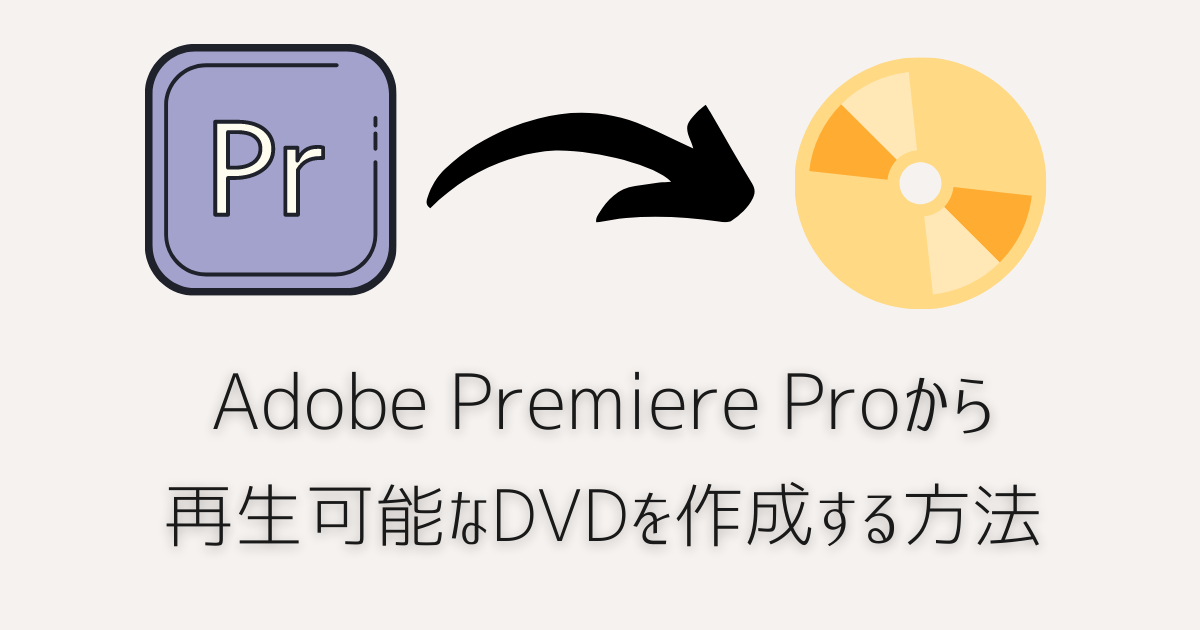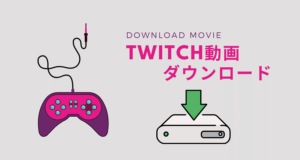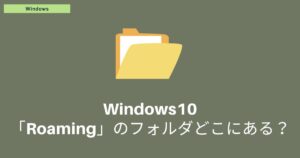今回は、Adobeの動画編集ソフト「Adobe Premiere Pro」で作成した動画からDVDを作成する方法をご紹介します!備忘録として記事化しておきますので、参考になりますと幸いです!
Adobe Premiere Proの動画からDVDを作成するには
Adobe Premiere Proの動画をDVDへ書き込む機能は、Premire Proには備わっておりません。
以前はAdobe CS5までのソフトの中に書き込めるソフトがあったようですが、今はダウンロード出来ないようになっているようです。
その為、本記事ではAdobe Premiere Proから出力したMP4ファイルを、他の機器で再生可能なDVDへ書き込む方法をご紹介しています!
 ゆるる
ゆるる結婚式用の動画を作成したんですが、DVD化が出来なくて非常に困りました。
Premiere ProからDVDを作成する方法



以下の手順は私が実際に試した手順の為、他に方法はあると思います。ご承知おき下さい。
①Premiere ProでMP4ファイルを出力
まずは、Premiere ProでMP4ファイルを出力しましょう。
「ファイル」→「書き出し」→「メディア」を選択します。
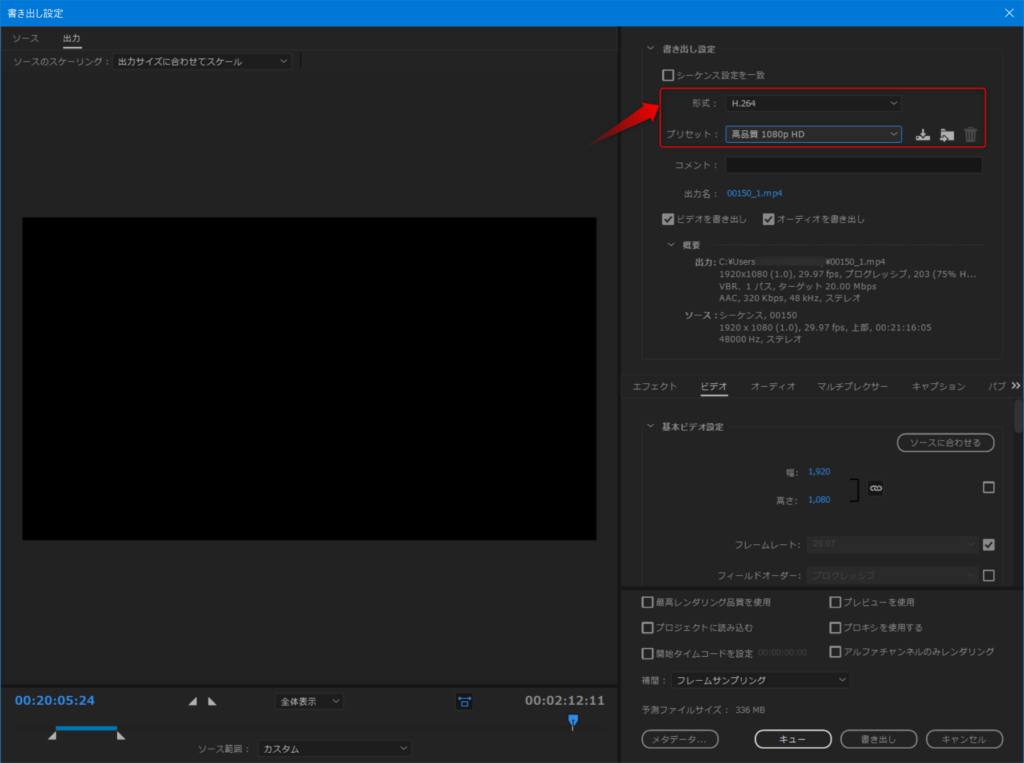
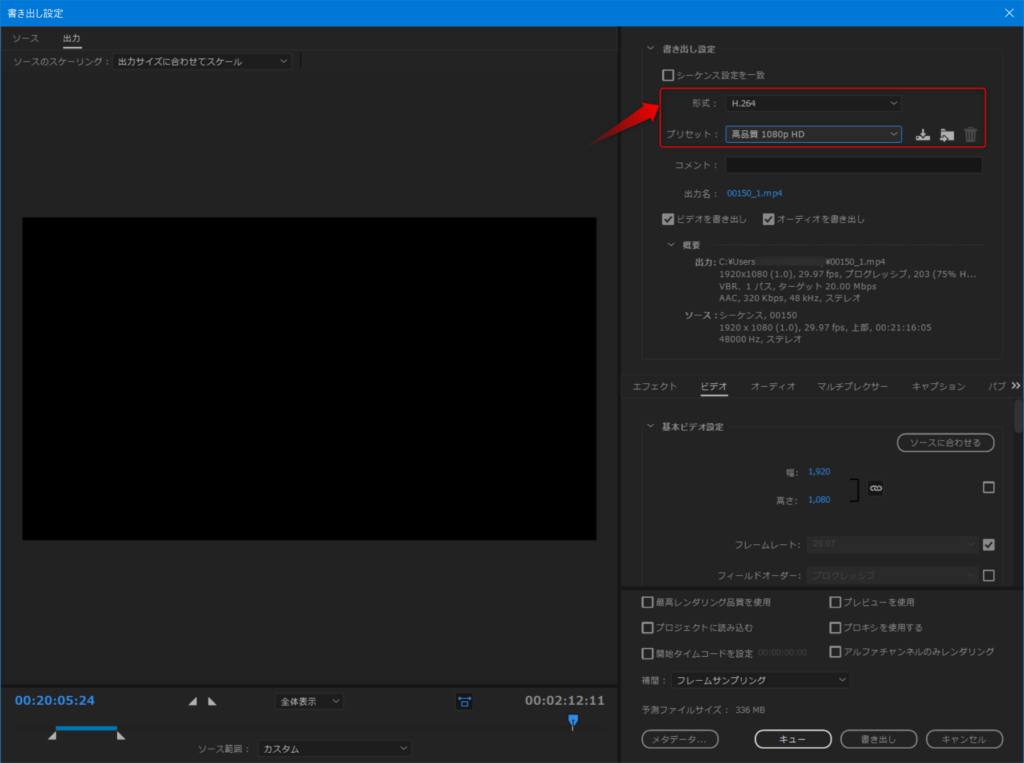
その後、書き出し設定を以下のように設定しました。
| 形式 | H.264 |
| プリセット | 高品質 1080P HD |
特にこだわりの設定が無ければそのまま「書き出し」でMP4ファイルを出力します!ファイルが作成されていることを確認してください。
②無料ソフト「DVD Flick」でISO作成
続いて、フリーソフトである「DVD Flick」を使用し、ISOファイルを作成します。



MP4ファイルはそのままDVDへ書き込めないため、こちらのソフトでISO化します。
まずは、以下のリンクより、DVD Flickのダウンロードサイトへ飛びましょう。
DVD Flick & v2 勝手に日本語化:https://dvdflick.popup.jp/download
【2016-08-19】 DVD Flick v2 1.3.0.9 build 740 日本語化 release1 内にある、「Download」をクリックします。


インストール作業は画面の指示に従って、完了させてください!
DVD Flickが開きましたら、以下のような画面が表示されますので先ほど作成したMP4ファイルをドロップ&ドラッグで追加してください。
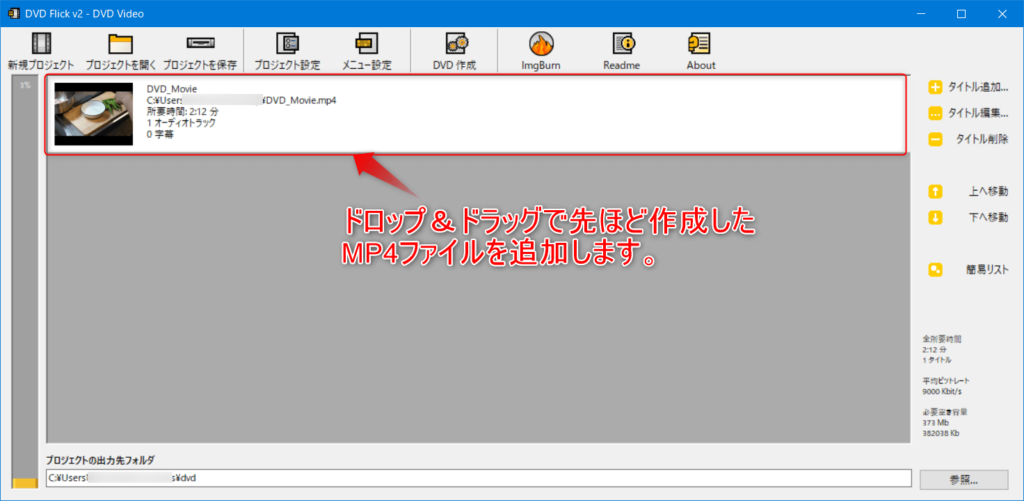
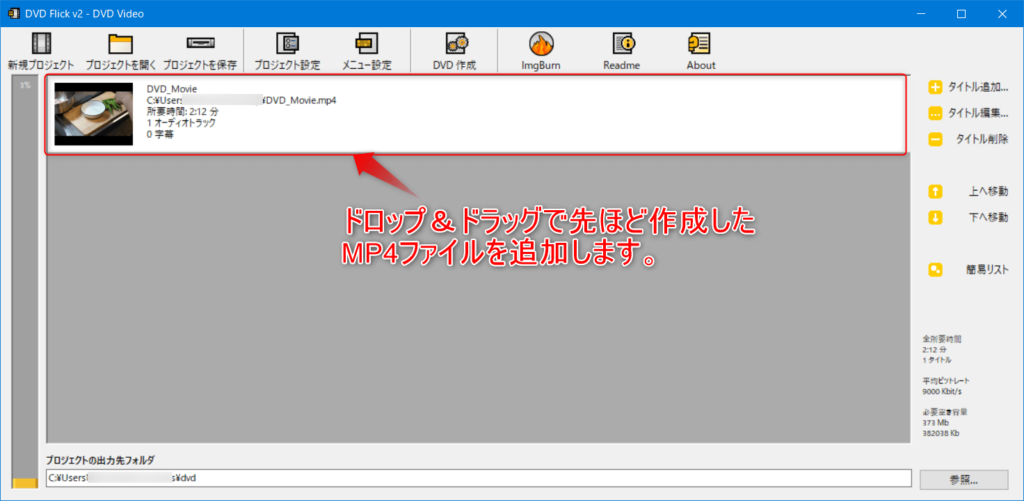
続いて、上のメニューにある「プロジェクト設定」→「書込設定」→「ISOイメージを作成する」 にチェックを入れ、「適用」を押しましょう。
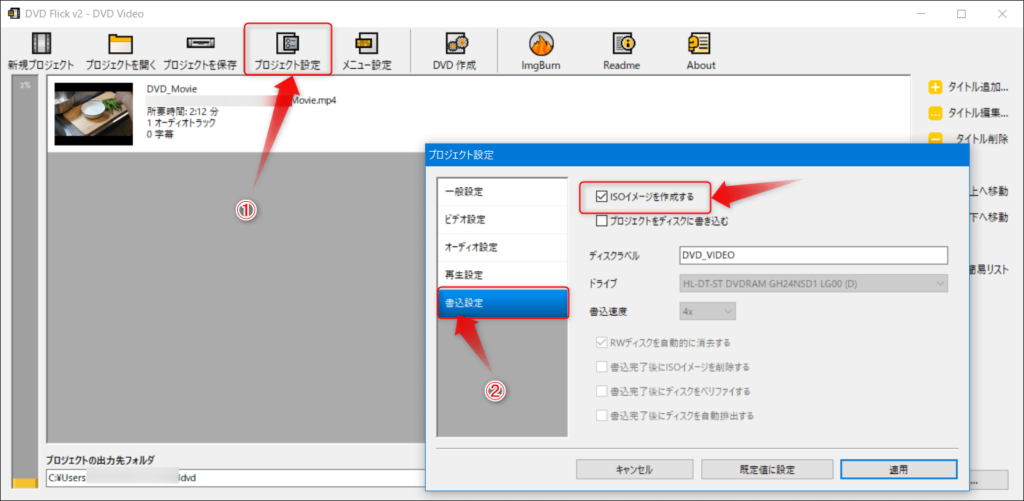
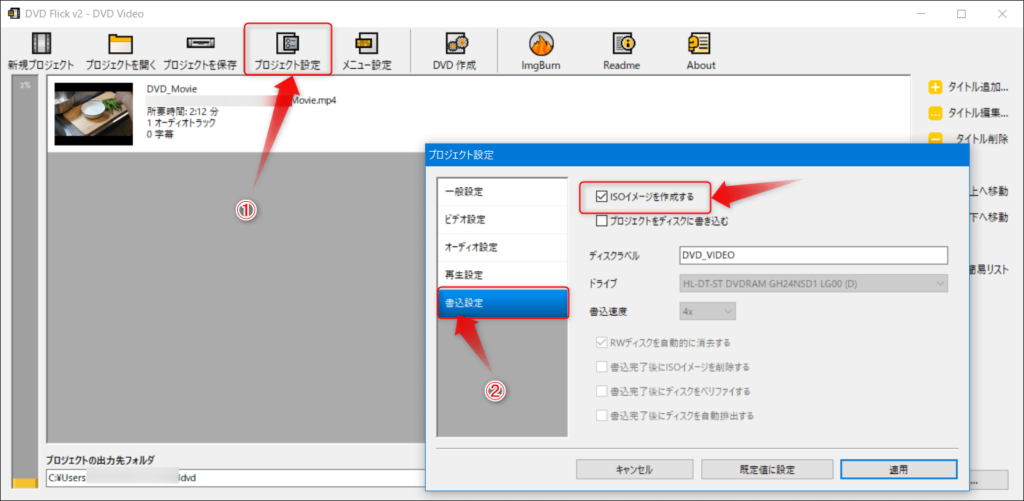
ここまで完了したら、「DVD作成」をクリックすればISOファイルの作成が開始されます。
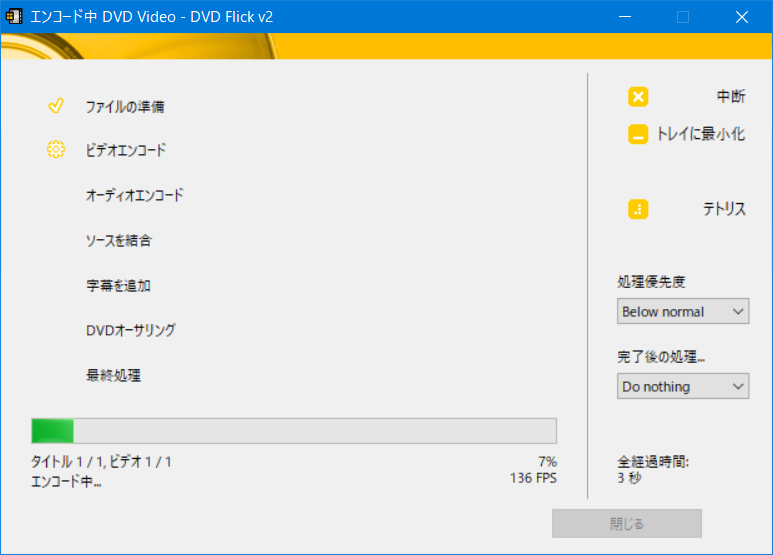
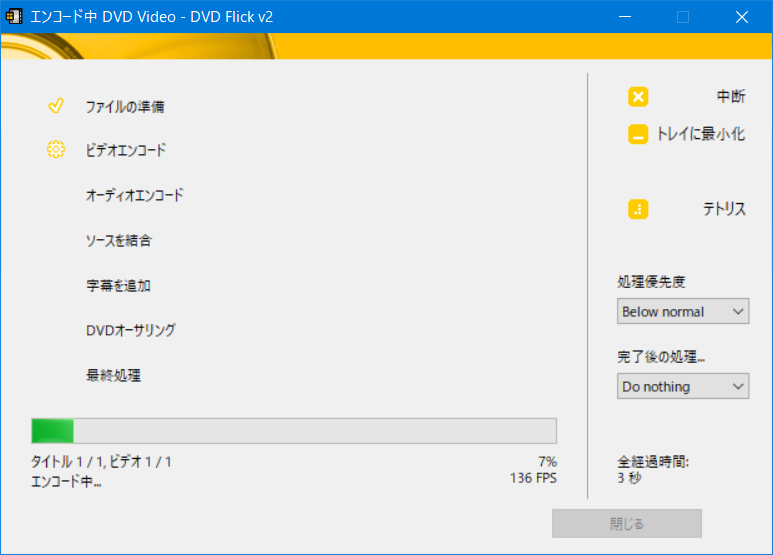
③無料ソフト「ImgBurn」を使用しISOをDVDへ書き込む
②項で作成したISOファイルをフリーソフト「ImgBurn」を使用し空のDVDへ書き込みをします!



空のDVD-Rディスクを用意・投入しておきましょう!
以下のリンクより、ImgBurnをダウンロード&インストールを実施しましょう。
ImgBurn Download :https://dvdflick.popup.jp/download
以下の通り、「Mirror7 – Provided by ImgBurn」をクリックし、ダウンロードを実施します。
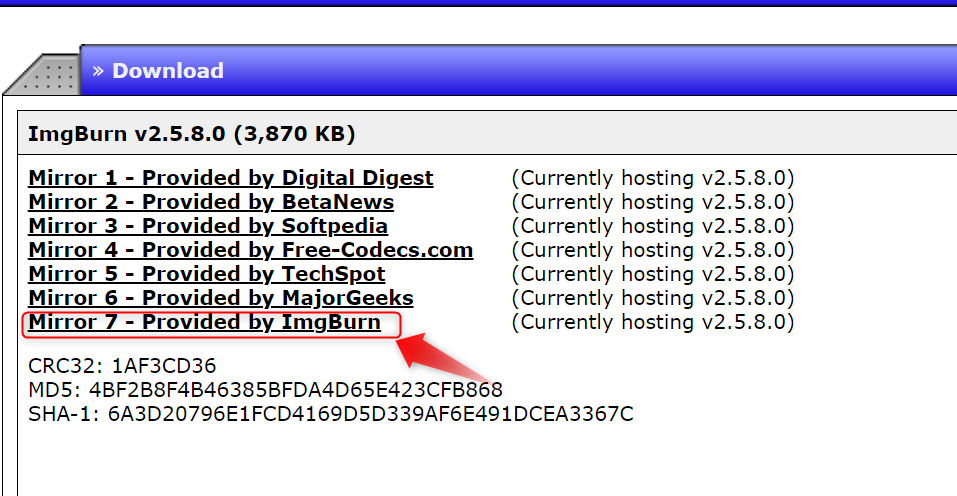
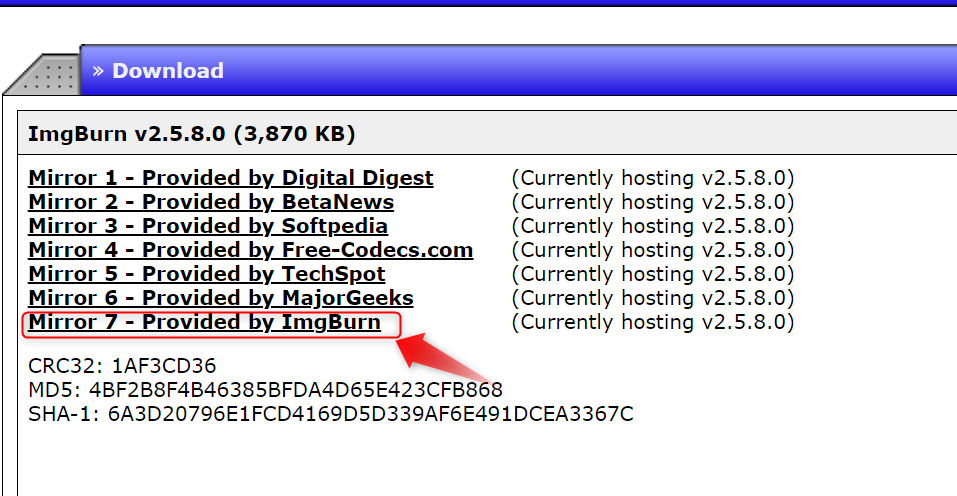
インストール作業は画面に従って行ってください!
Imgburnを起動したら、左上の「Write Image file to disc」をクリックします。
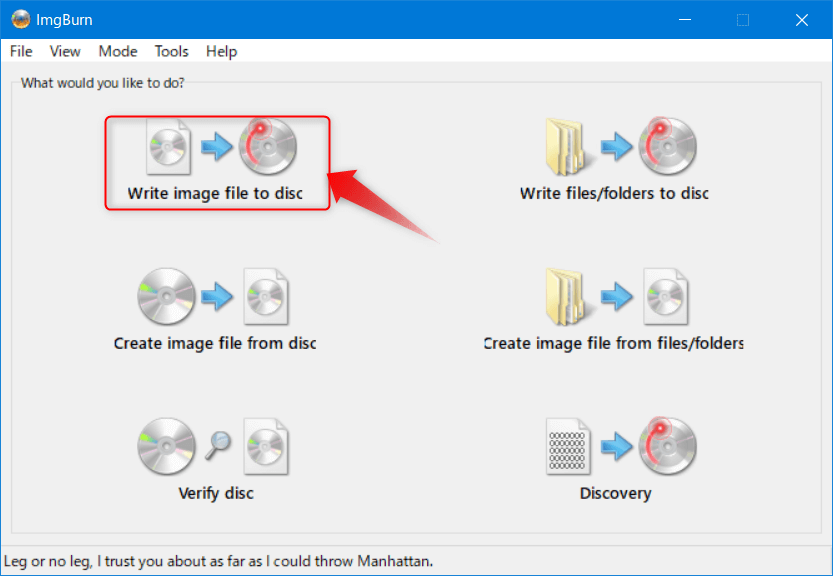
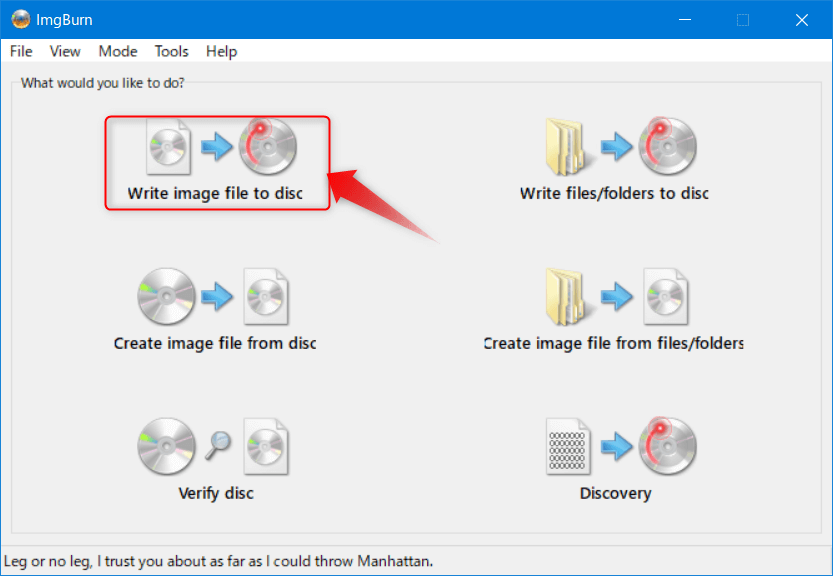
先ほど作成したISOファイルが指定したフォルダの中に保存されていますので、ImgBurnの方にドロップ&ドラッグしましょう。ISOは「ディスクイメージファイル」とも表記されます。
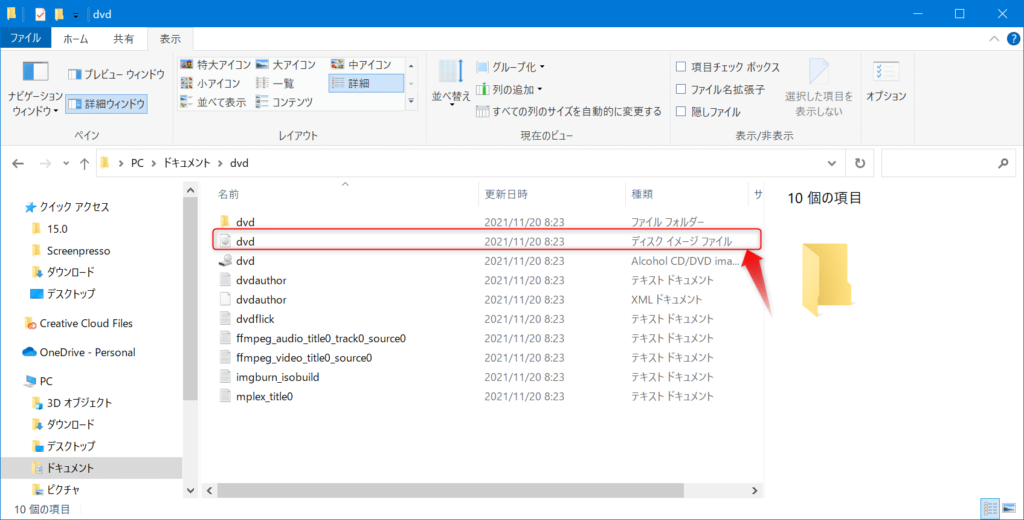
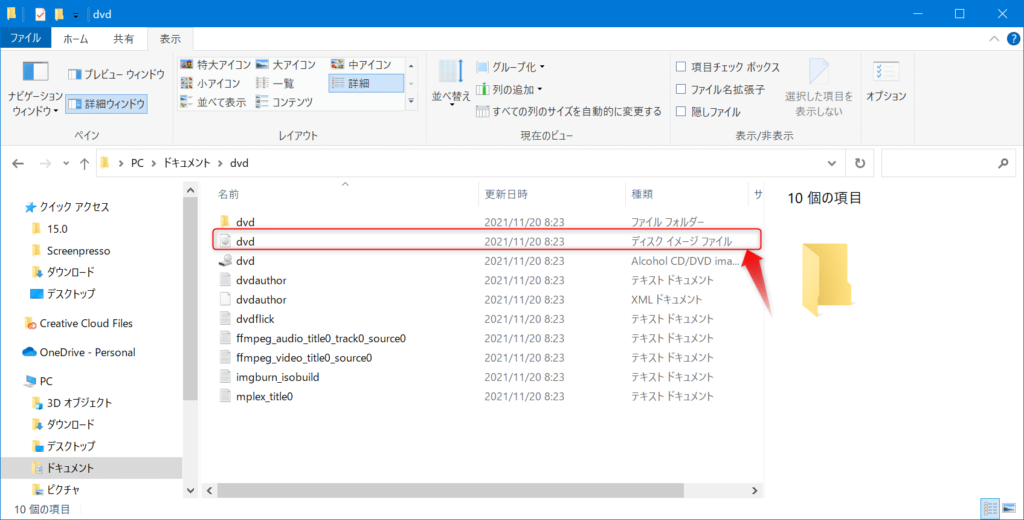
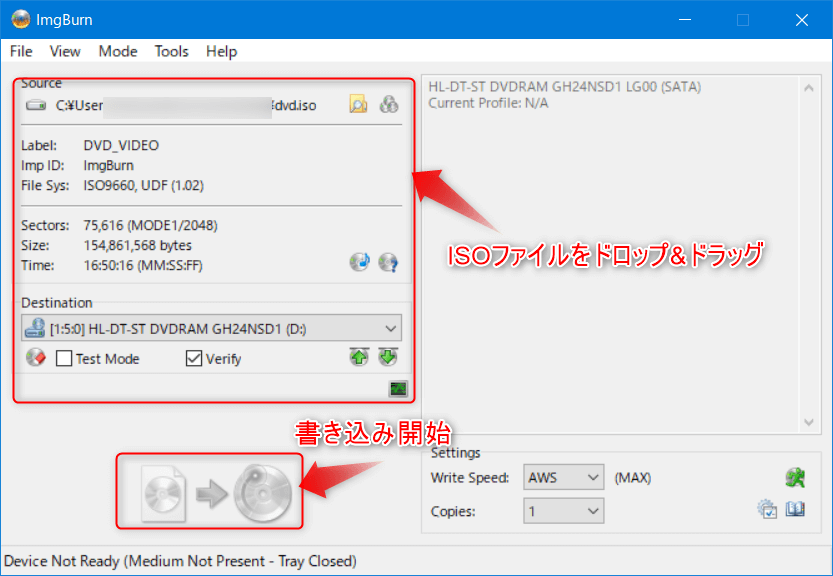
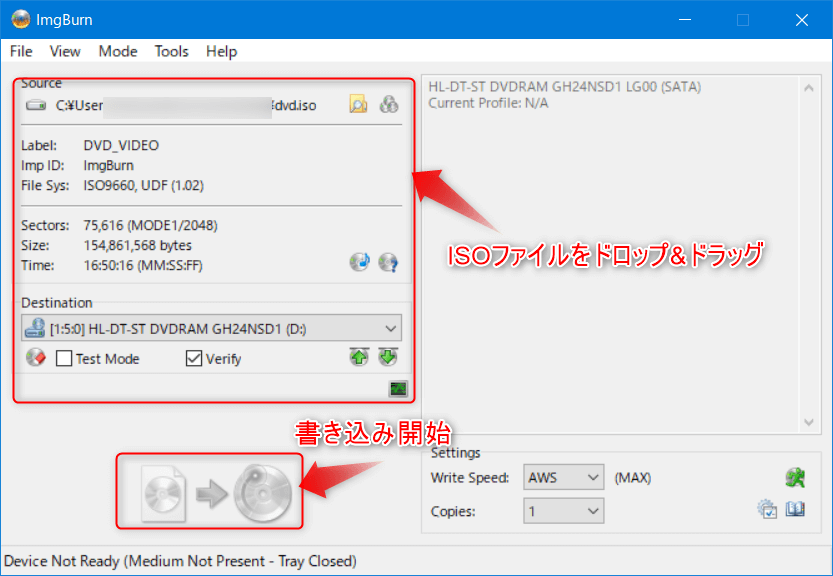
ファイルを追加したら、書き込み開始ボタンを押してDVDへの書き込みが完了します。お疲れ様でした。



本記事の方法で、「PCでの再生」及び「DVDプレイヤー」での再生を確認できました。(無事、結婚式でも流せました!)
まとめ
Premiere Proの動画からDVDを作成するソフトは現在ダウンロード出来ない状態となっておりますが、フリーソフトを使用することでDVDの作成は可能となっています。
手間は多少かかりますが「DVD Flicks」「Img Burn」ともにフリーソフト(無料)なので是非試してみて下さい!参考になりましたら幸いです!